三星Galaxy z折7個提示和竅門以解鎖野獸模式
已發表: 2025-08-22看來,在第七次迭代中,三星終於釘了可折疊的遊戲。 Galaxy Z Fold 7是現在充滿可折疊手機的市場中的OG折疊(即使是三屏折疊倍數現在也是一件!)。 Galaxy Z Fold 7不僅比所有以前的Galaxy Z系列折疊倍數更薄,而且還包裝起來。手機也是有史以來最輕的Galaxy Z折疊手機。實際上,它比平板狀的星系S25 Ultra更輕。它帶有200MP主攝像頭,所有高級功能的Galaxy AI,Gemini作為強大的個人助理,改進的鉸鏈以及具有減少可見摺痕的顯示屏。如果您最近購買了一個,那麼我們將為您的Galaxy Z Fold 7購買最佳案例列表。

這還不是全部,Galaxy Z Fold 7以及Galaxy Z Flip 7是第一款與Android 16基於Android 16的UI 8配合使用的三星手機。在軟件部門,手機具有許多隱藏功能,您需要知道這些功能才能真正使用手機發揮其全部潛力。在本指南中,我們編制了一系列技巧和技巧,您可以在Galaxy Z Fold 7上嘗試使用這些技巧和技巧。
目錄
Galaxy Z折7的提示和技巧7
空間時鐘

三星的鎖屏曾經是非常先進的,但是隨著iOS 18,蘋果在引入新的“深度效果”時跳了出來。它本質上將時鐘放在牆紙的背面,從而產生分層效果。雖然不一樣,但三星添加了一個新的空間時鐘,該時鐘根據您的圖像進行了調整。要訪問它,請在鎖定屏幕上進行長壓,點擊時鐘,然後選擇新的動畫時鐘字體。因此,它的工作原理是,根據您的牆紙的主題及其形狀,時鐘巧妙地調整了其大小以匹配其形狀。另外,它具有涼爽的鎖和解鎖動畫,為三星的鎖屏帶來了新鮮感。
充電邊緣照明
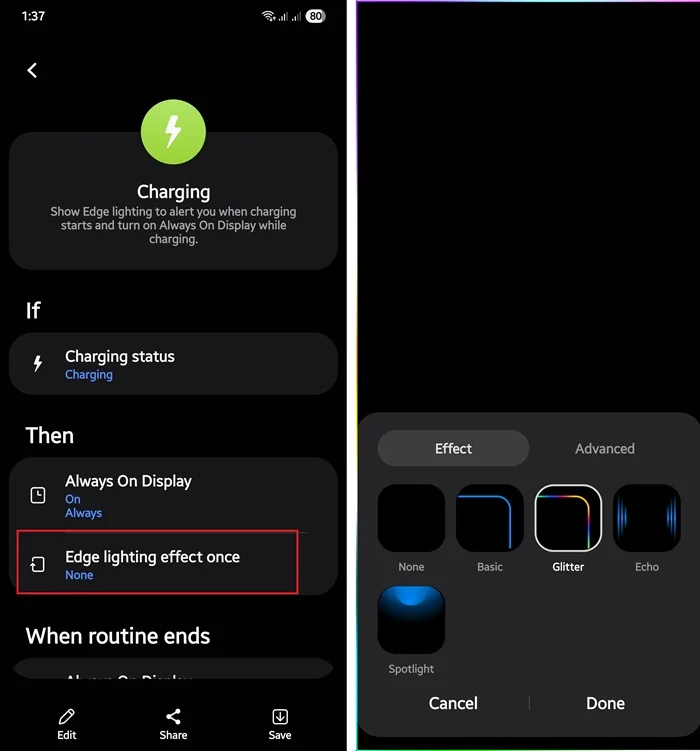
您可以通過使用三星Galaxy Z Fold 7上的模式和例程功能來完成很多事情。但是,為了使事情變得更輕鬆,有趣,您可以添加邊緣照明效果,一旦將手機插入充電器,它就會立即打開。您需要做的就是轉到設置>模式和例程> Discover>“電池”選項卡下,選擇充電。您將看到一個選項“邊緣照明效果”。點擊它,您將看到一堆邊緣照明效果可供選擇。選擇適合您風格的一種,或您應用於手機的房屋屏幕設置。您可以通過調整其透明度,寬度和持續時間來自定義照明效果。編輯完成後,點擊完成。現在,當您在固定的持續時間內為手機充電時,手機的邊緣會發光。它在封面和主屏幕上都起作用。並不是新事物,而是值得在具有更多屏幕的設備上使用的。
使用90:10拆分屏幕
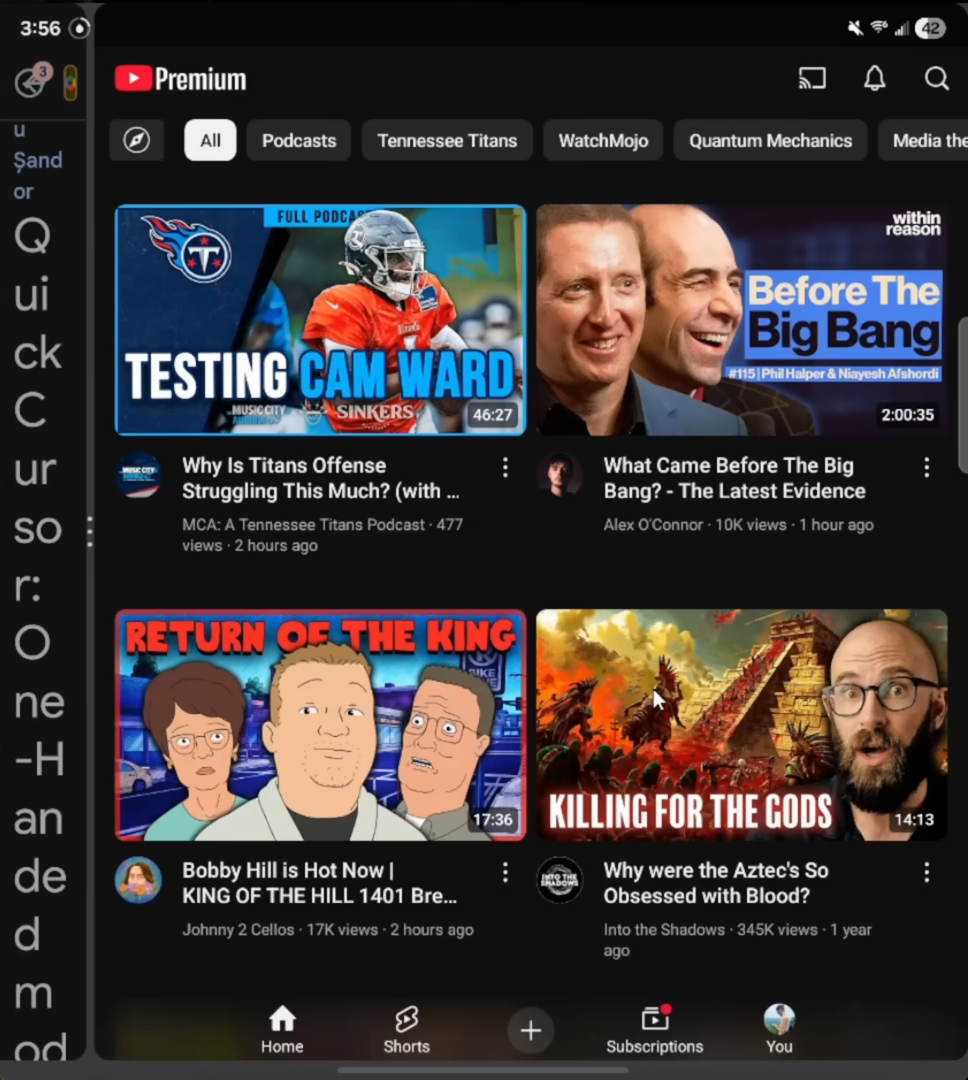
在幾個新功能中,三星Galaxy Z Fold 7配備了一個有趣的多任務功能,稱為90:10 View。在此視圖中,您可以擁有一個佔據屏幕空間90%的應用程序,而另一個應用程序則獲得10%的其餘應用。為了激活它,請在拆分屏幕中打開任何兩個應用程序,然後從中間到任何一端拖動一條線。您會看到一個應用程序在一側被擠壓。但是,點擊任一應用都可以在它們之間迅速切換。這是一種在觀看YouTube視頻或在線演講時記筆記的好方法。可以水平或垂直進行。
封面鏡像
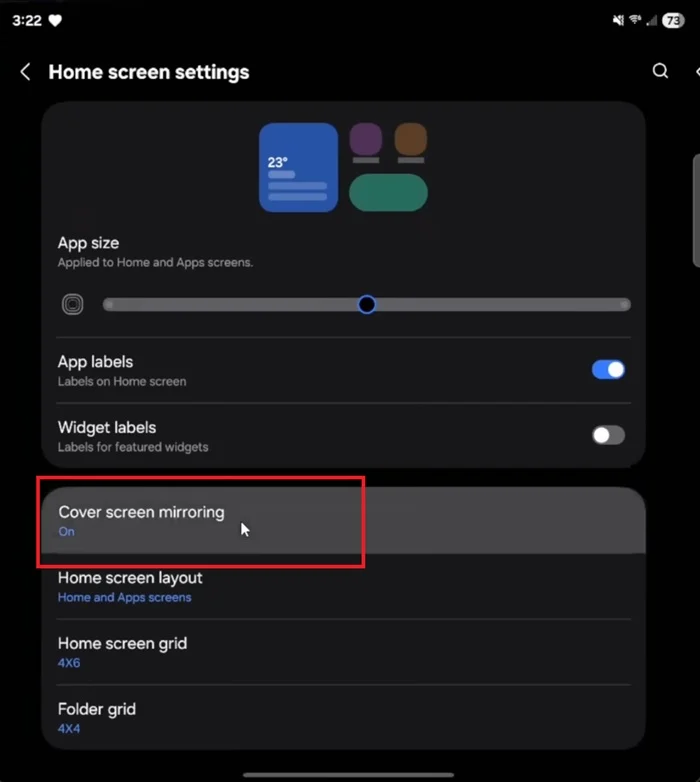
使用兩個顯示器,您有大量的屏幕空間可以使用自定義。您可以為封面顯示器設置一個設置,並為內部顯示器提供不同的設置。但是,默認情況下,您會注意到,您在封面顯示屏上所做的任何內容都會模仿內部顯示屏。考慮到內部顯示器有很多空間供您相應地自定義的事實,這可能會很煩人。為了使其禁用,您需要長時間進行主屏幕,選擇設置並禁用封面鏡像。這要做的是將兩個顯示器分開,這意味著您對封面顯示器的內容不會在內部顯示中復制。再次,不是一個新功能,而是未知的痛苦。

使用200MP
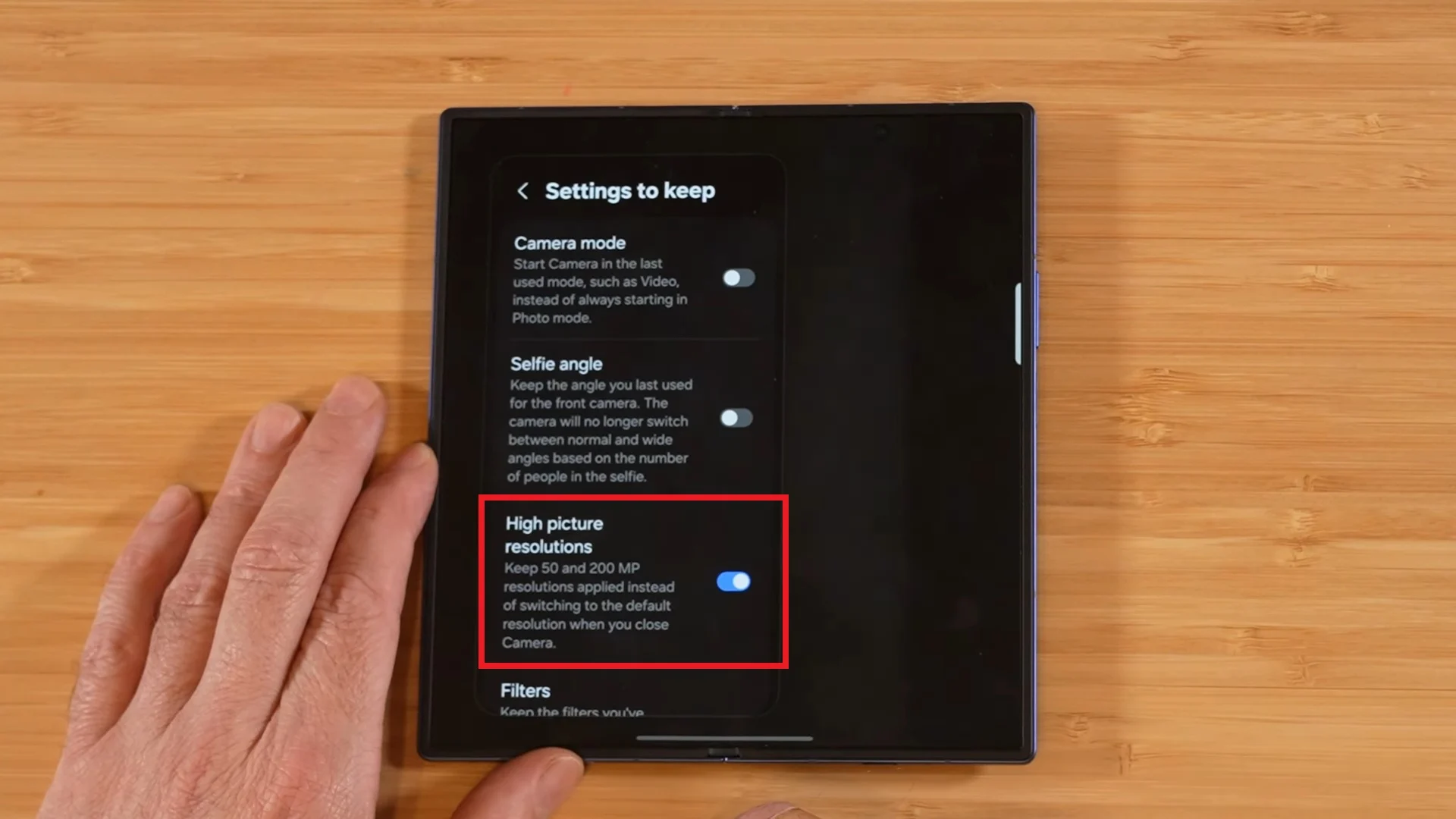
新的Galaxy Z Fold 7就主要攝像頭分辨率而跳了出來。它從Galaxy Z Fold6上的50MP上升到Galaxy Z Fold 7上的200MP。它與Galaxy S25 Ultra上的相機是相同的相機。結果您可以通過200MP相機獲得更好的圖像質量和清晰度。但是,默認情況下,相機設置設置為在12MP中拍攝圖片以節省空間。您可以發瘋,然後單擊200MP中的每個圖像,甚至是自拍照。這些圖像很清晰,為您提供了更多細節,可以在後處理過程中使用。與12MP binned圖像相比,不利的一面是200MP圖像將有很多空間。當您點擊相機應用中的取景器上的12MP圖標並將其更改為200MP時,當相機應用關閉時,它將更改為12MP。要將物品保持在200MP,您需要打開相機應用程序的設置,然後向下滾動並點擊設置以保留和切換高圖形分辨率選項。
星系AI在單獨的窗口中
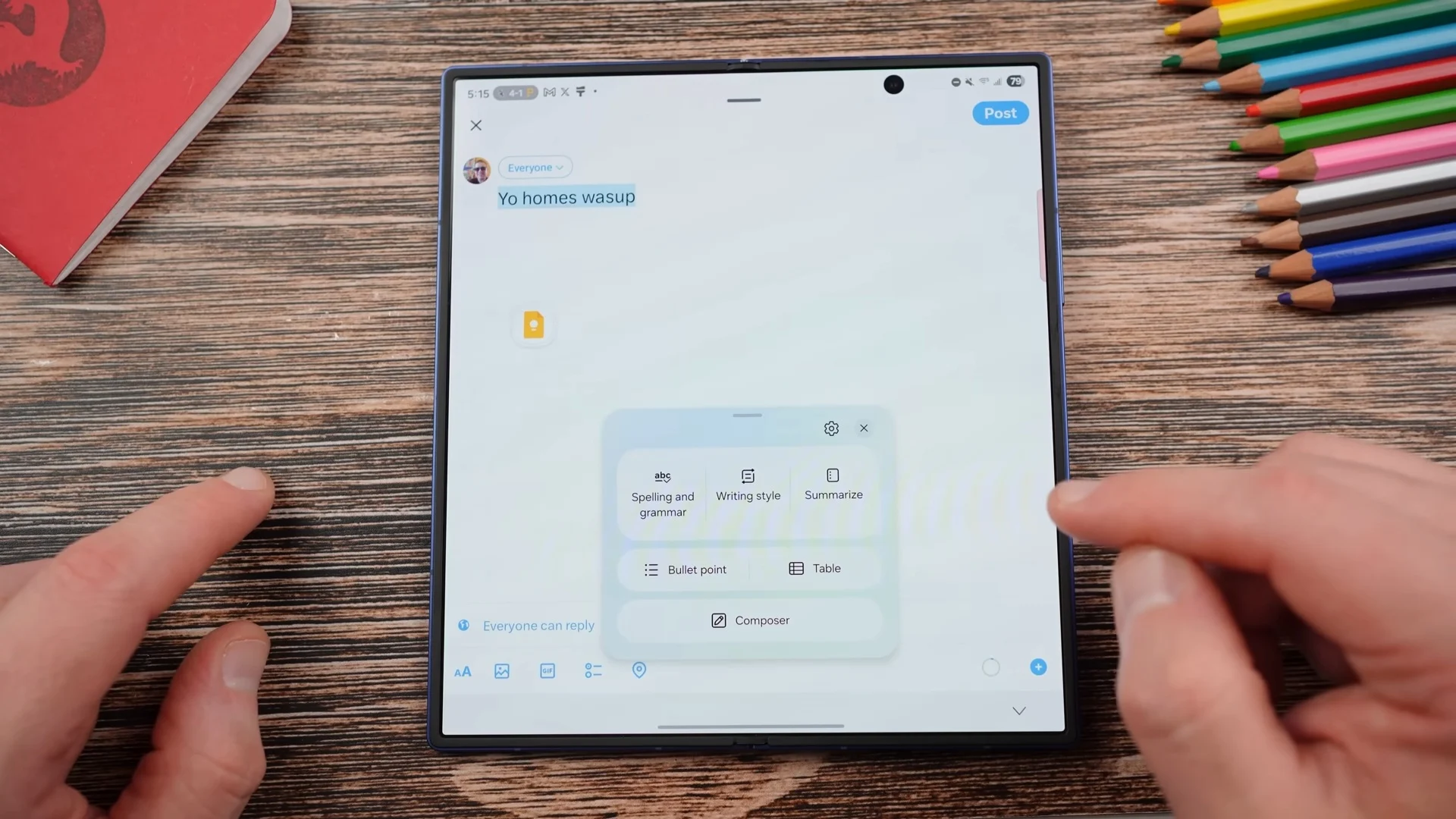
當您在普通手機中使用Galaxy AI時,讓我們乘坐Galaxy S24 Ultra,在屏幕底部向您展示了Galaxy AI功能。該部分是不可移動的,並且固定在底部。但是,利用足夠的屏幕空間,三星引入了一項新功能,該功能將可以移動的單獨窗口中的Galaxy AI功能分開。例如,如果您要在社交媒體平台上鍵入某些內容並想糾正其語法,則可以選擇文本,點擊Galaxy AI按鈕,以及所有AI功能,例如拼寫和語法,寫作樣式,總結,項目符號,表格和組成,將顯示在單獨的窗口中。這利用了大屏幕,並將多任務處理提高到一個新的水平。
在畫廊中打開遺產Seekbar
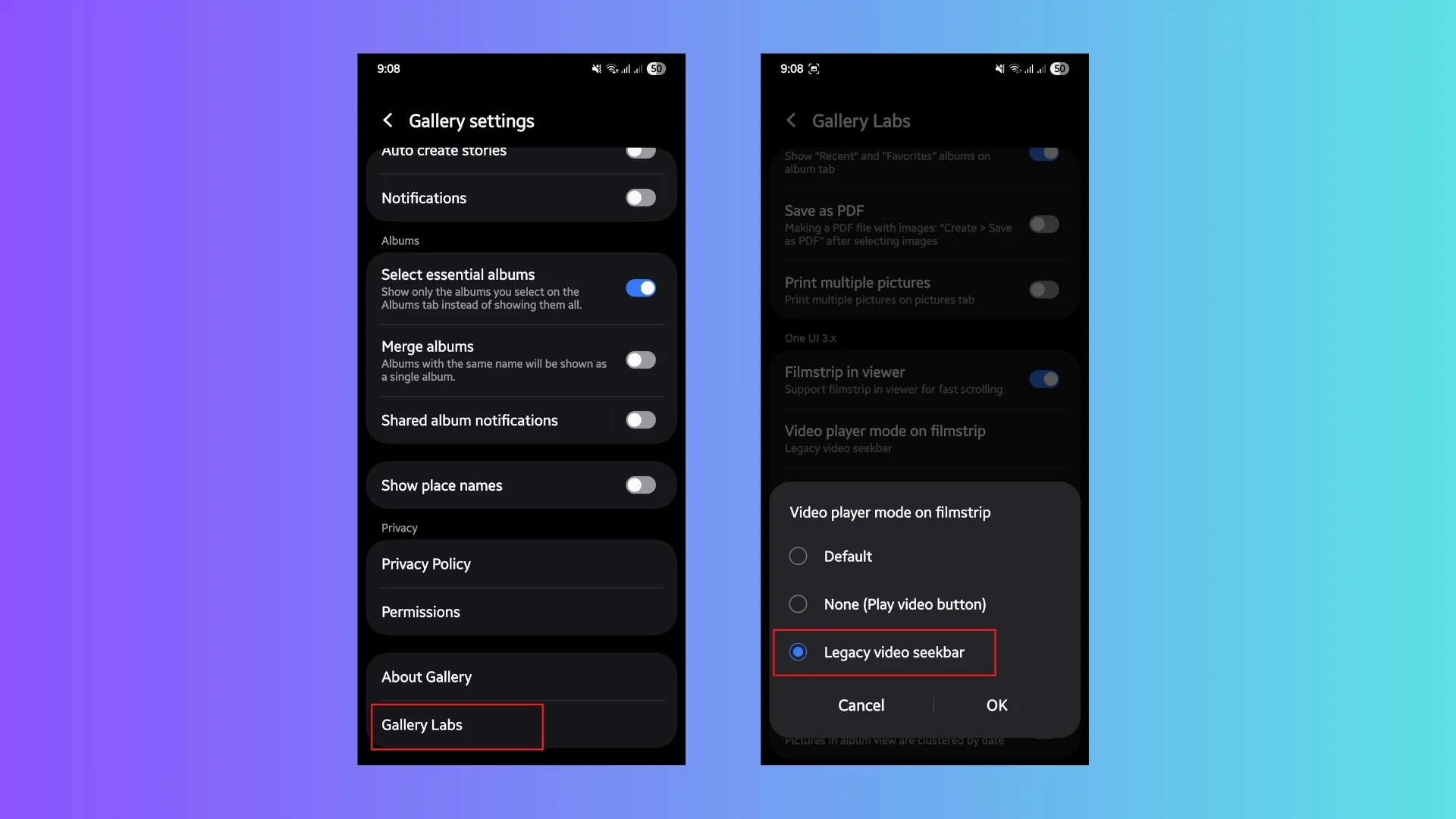
儘管三星Galaxy Z Fold 7上的大屏幕帶來了許多優勢,但也有一些缺點。手機不能一隻手使用。在三星畫廊應用程序上播放視頻時,這也可能是一個大問題。默認情況下,播放視頻時,您需要點擊視頻並水平滾動膠卷以向前或向後尋找。對於較短的視頻,這很好,對於更長的視頻來說,這可能很煩人。最好的部分,您可以在三星畫廊應用程序中啟用Legacy Seekbar,但該功能已隱藏。為了將其打開,您需要打開畫廊應用程序,點擊設置,向下滾動並選擇“有關” ,幾次點擊版本以激活畫廊實驗室。前往Gallery Labs,在One UI 3.X部分下,點擊膠片上的視頻播放器模式,然後選擇Legacy Video Seekbar 。現在,當您在畫廊中播放視頻時,您將看到一個Seekbar,使前進或向後更容易。
將日期和月份添加到狀態欄
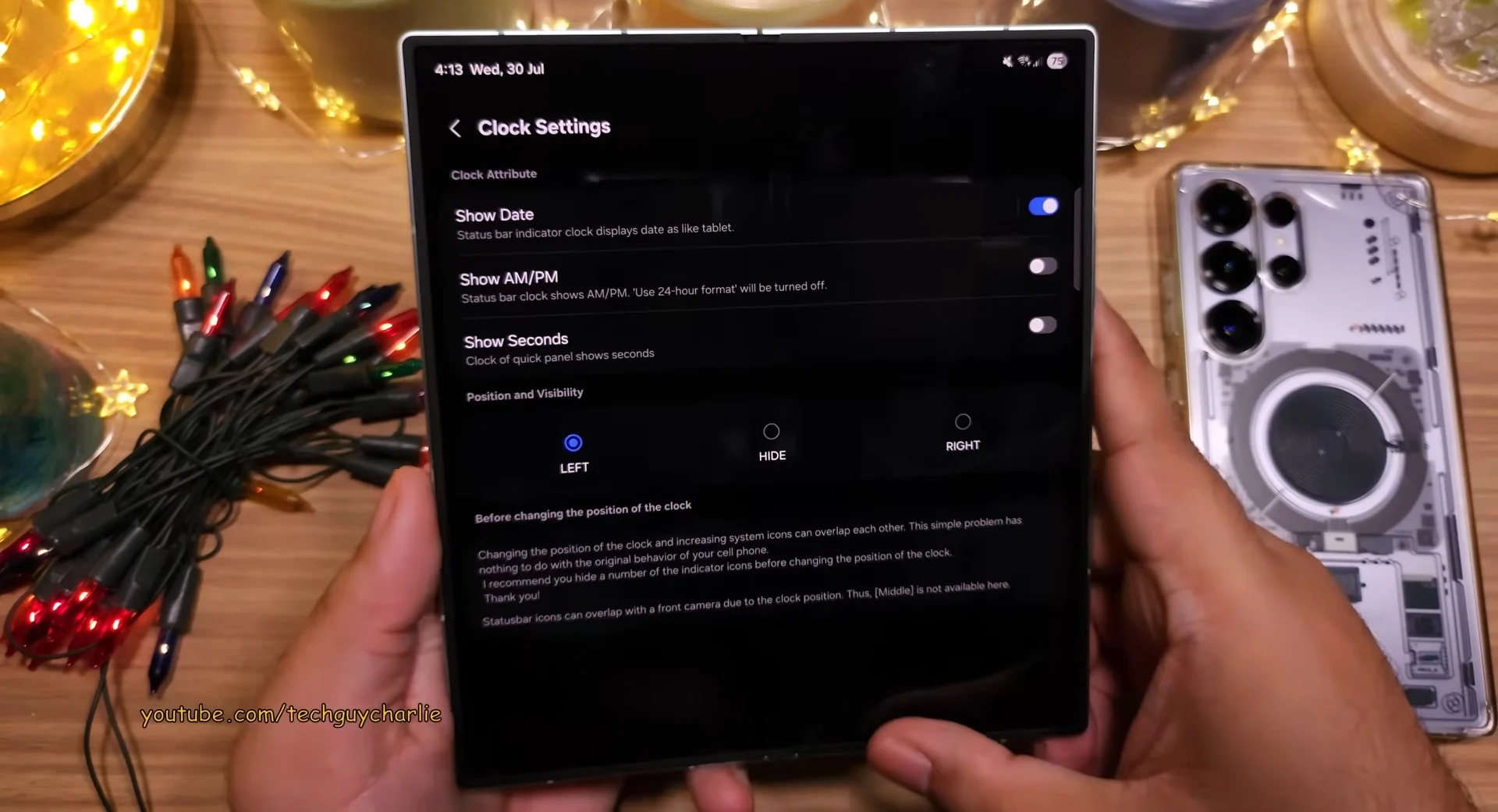
由於我們談論的是具有8英寸內部顯示屏的可折疊。有了這麼多房地產,雖然應用通知看起來不錯,而且雜亂無章,但清除時,空白空間很大。為了填寫這一點,您可以將日期和月份信息添加到狀態欄中。雖然這不是Galaxy Z Fold 7獨家功能,但它易於使用大型A屏幕的可折疊手機。您需要從Galaxy Store安裝良好的鎖定應用程序,然後打開應用程序,安裝QuickStar模塊。打開QuickStar模塊,選擇“時鐘設置” ,然後在顯示日期選項上切換。您還會看到,除了時間,通知面板還將顯示日,日期和月份。點擊“顯示日期”切換時,有一些自定義選項可用。
